
Op een Mac heeft een systeembrede zoek- en lanceerfunctie genoemd Schijnwerpers is slechts een snelkoppeling met opdracht + ruimte. Dankzij PowerToys kunnen Windows 10 ook een vergelijkbare zoek- en run bar hebben wanneer u op Alt + Space raakt. Hier is hoe het op te zetten.
De kracht van Microsoft Powertoys
Met een Powerpoys Module genaamd PowerToys Run, u kunt op Alt + Space drukken en een snelle pop-upzoekbalk bekijken verschijnt van overal in Windows 10. Nadat deze wordt weergegeven, kunt u zoeken naar applicaties en documenten en ze snel uitvoeren of openen.
Om deze handige zoekbalk te krijgen, moet u Powertoys installeren, een gratis verzameling Windows 10-hulpprogramma's van Microsoft. Jij kan download het van GitHub.
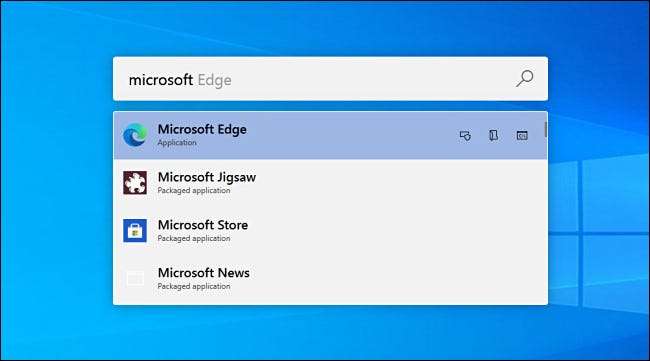
Zodra PowerToys is geïnstalleerd, start u PowerToys-instellingen en selecteert u "Powertoys-run" in de zijbalk. Zorg er vervolgens voor dat "PowerToys Run" is ingeschakeld.
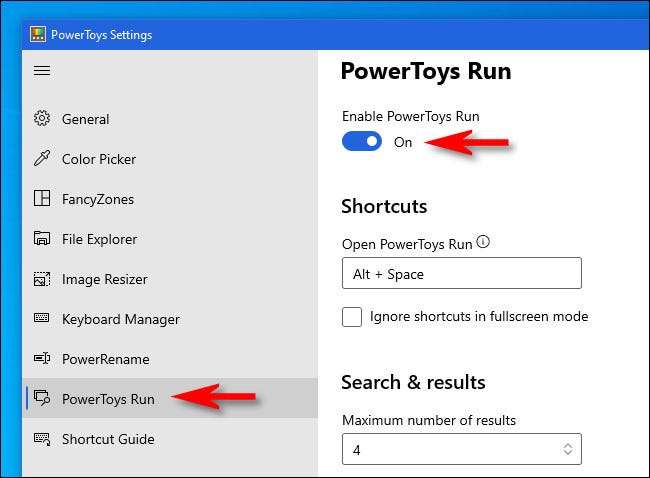
Sluit daarna PowerToys Setup en probeer je nieuwe zoekbalk uit. Druk op Alt + Space en er verschijnt er een minimalistische zoekbalk in het midden van uw scherm.
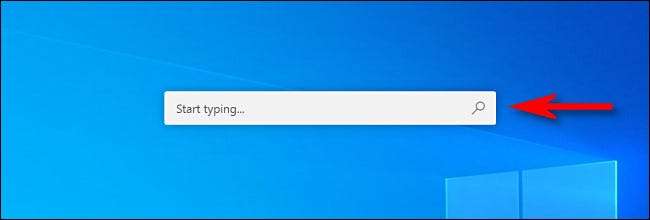
Zodra u een zoekopdracht typt, kunt u op ENTER drukken om het eerste resultaat onmiddellijk te starten (of te openen) of u kunt kiezen uit de resultaten in de lijst met uw muis- of cursortoetsen en druk op Enter.
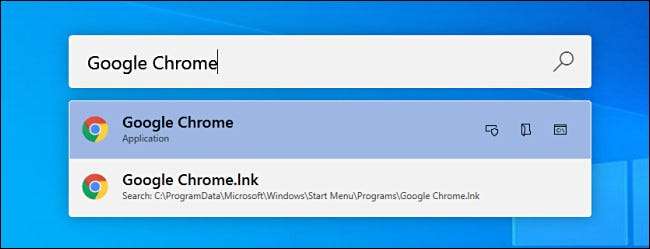
U kunt ook verschillende "Power Gebruikers" -knoppen gebruiken die naast elk resultaat verschijnen om bepaalde handige acties uit te voeren. Dit is wat ze doen.
- Kopieer pictogram: Dit kopieert het bestandspad naar het klembord (is alleen van toepassing op documenten).
- Doos met een schild: Dit loopt de app als beheerder (alleen van toepassing op programma's).
- Map: Dit opent de bevattende map, onthult de locatie van het bestand of de app in File Explorer.
- C: \ Box: Dit opent een pad naar het bestand of document in een opdrachtprompt.
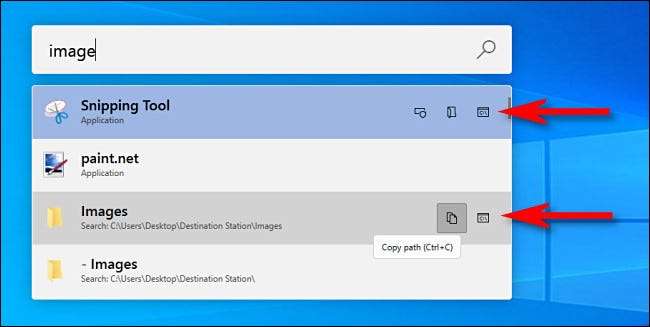
Maar denk niet alleen aan Powertoys die als een verheerlijkte zoekbalk worden uitgevoerd. U kunt ook de PowerToys Run Box gebruiken als vervanging voor de Windows + R "Run" -dialoog . Trek gewoon de doos omhoog met Alt + Space, typ een opdracht en druk op Enter en het programma wordt onmiddellijk uitgevoerd.
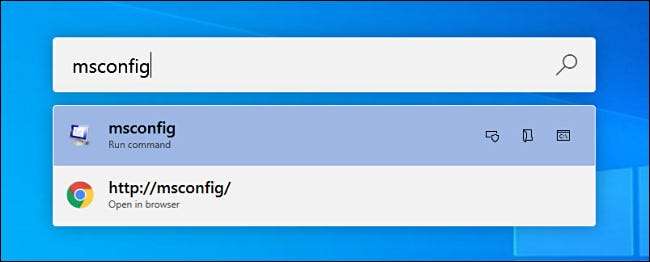
Het is nog een manier waarop Powertoys een handiger en krachtige Windows 10-ervaring levert. Als je van PowerToys-run houdt, is het de moeite waard om de tijd te nemen Bekijk andere Powertoys-functies . Nieuwe worden in de loop van de tijd vaak toegevoegd aan de suite, dus wees er zeker van de Laatste updates over Github . Veel plezier!
VERWANT: Alle Microsoft's Powertoys voor Windows 10, uitgelegd







